修图匠“工具抠图,用背景橡皮檫抠纯色背景图片【多图】”Photoshop图文教程内容:
背景橡皮檫适合用来抠一些纯色背景的照片,如白色背景等,而且简单易用,还不会背景橡皮檫抠图的同学赶紧收藏学习。
关于抠图,PS提供了许多的抠图工具,例如 钢笔抠图、套索工具抠图、快速选择工具、QBQ快速蒙版、通道抠图、调整范围还有橡皮檫抠图等。但是在编者遇到头发丝较为明显的棚拍人像时,用各种的抠图方式到了头发的位置都非常的粗糙,让人头疼不已。所以,接下来就为大家讲一种商业中常用到的抠图方式,橡皮檫抠图法,(抠图精细度:三颗星) 再对目前主流的快速抠图方法做一个比较。

www.xiutujiang.com
练习素材:http://www.xiutujiang.com/photoshop/sucai/2017/o535923.html
第一步:在颜色界线分明的棚拍人像片,用快速选择作出大概的选区,Ctrl+j 复制选区中的内容。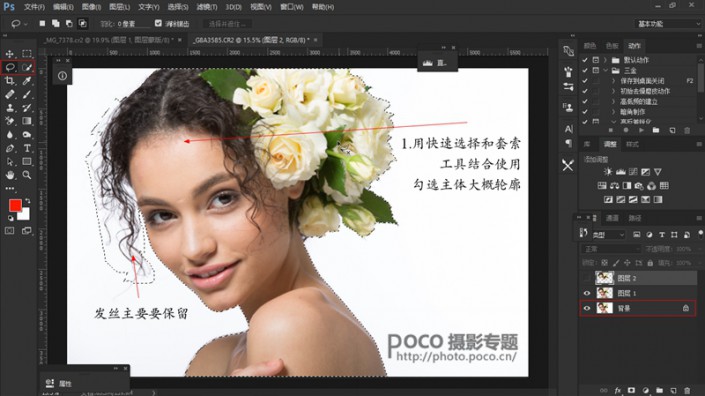
第二步:在图层1中用 套索工具 (快捷键L)勾选有头发位置的大概轮廓,复制出来。并在该图层下建一个 空白图层 填充你要替换的颜色用于检查抠图精度(一般选择红蓝绿三原色用于检查)。
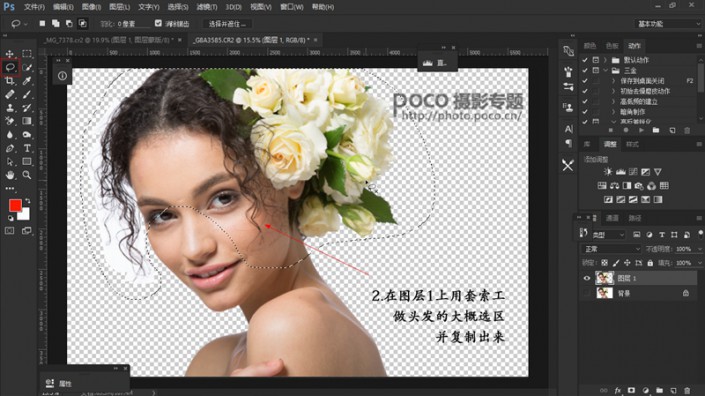
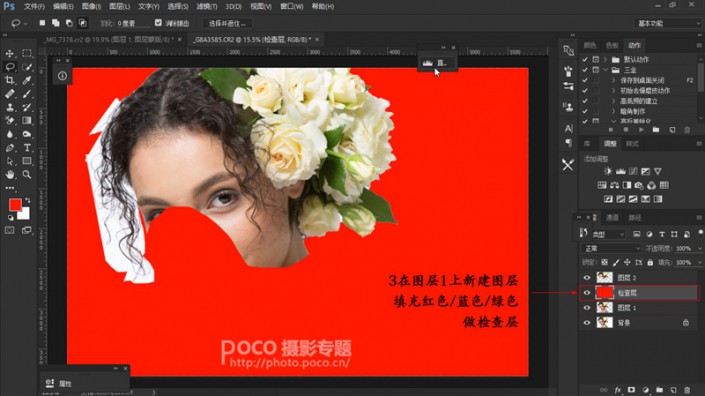
第三步:左键长按点击橡皮檫工具,选择背景橡皮檫工具,这时候看下属性栏,选择 “取样一次”、限制:不连续 、容差一般在51-90,勾选保护前景色。并将前景色设置为图片中主体的头发颜色。
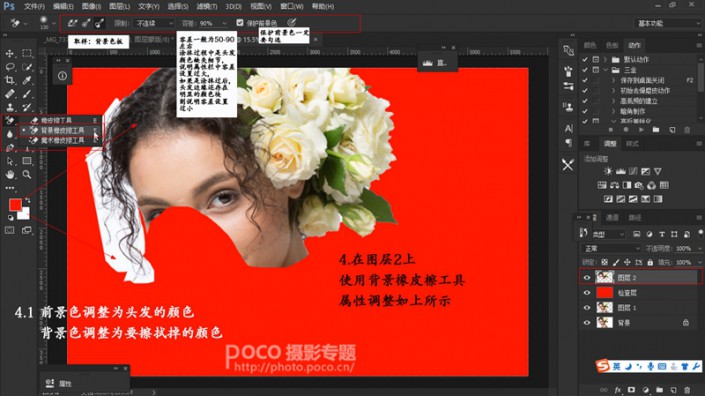
第四步 :用背景橡皮檫工具在头发附近存在的原背景的颜色进行取样,并且按住左键不动,在头发边缘进行涂抹,效果如图。如果涂抹过程中是头发颜色缺失细节,说明属性栏中容差设置过大,如果是涂抹过后,头发边缘还存在明显的颜色块则说明容差设置过小
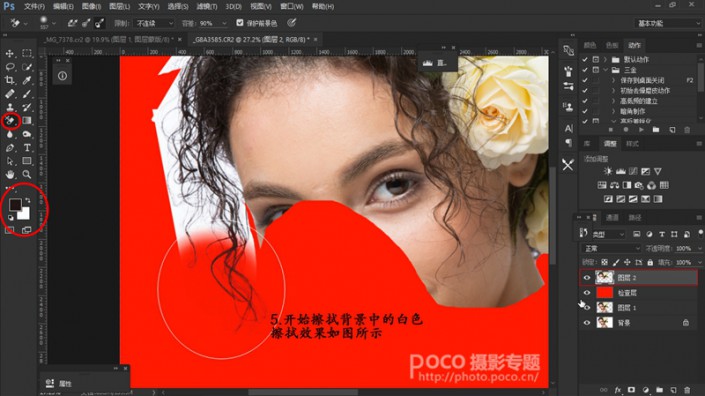
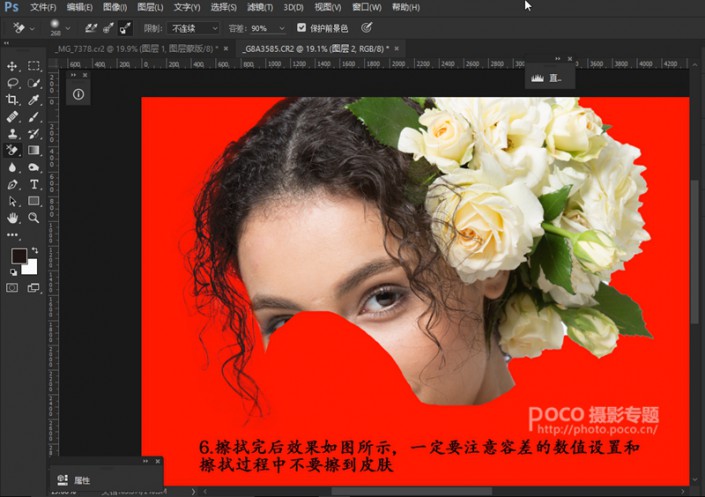
第五步:涂抹完成后,将图层1移置图层最上面,建立蒙版,擦除头发边缘的颜色块。
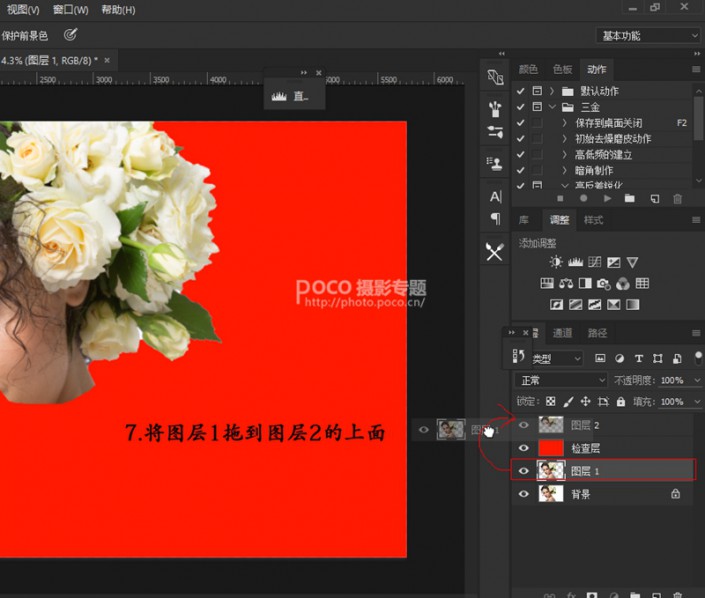
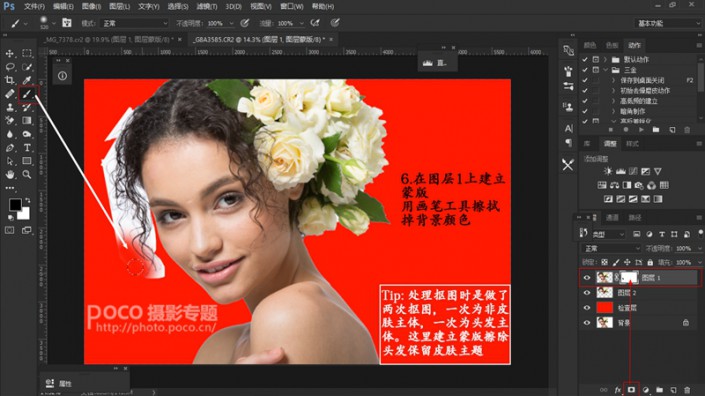
第六步:合并图层,可新建空白图层任意更换背景颜色。最终效果:
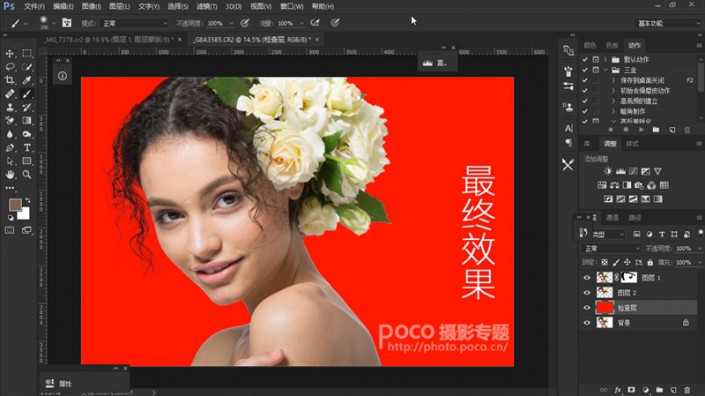
接下来将对比 快速选择+调整范围 、 通道抠图 、以及我们介绍的橡皮檫抠图法 在扣发丝中进行一个比较。

以上就是背景橡皮擦的抠图方法,大家如果有更好的纯色背景抠图方法,欢迎投稿分享给大家学习。
背景橡皮檫适合用来抠一些纯色背景的照片,如白色背景等,而且简单易用,还不会背景橡皮檫抠图的同学赶紧收藏学习。
关于抠图,PS提供了许多的抠图工具,例如 钢笔抠图、套索工具抠图、快速选择工具、QBQ快速蒙版、通道抠图、调整范围还有橡皮檫抠图等。但是在编者遇到头发丝较为明显的棚拍人像时,用各种的抠图方式到了头发的位置都非常的粗糙,让人头疼不已。所以,接下来就为大家讲一种商业中常用到的抠图方式,橡皮檫抠图法,(抠图精细度:三颗星) 再对目前主流的快速抠图方法做一个比较。

www.xiutujiang.com
练习素材:http://www.xiutujiang.com/photoshop/sucai/2017/o535923.html
第一步:在颜色界线分明的棚拍人像片,用快速选择作出大概的选区,Ctrl+j 复制选区中的内容。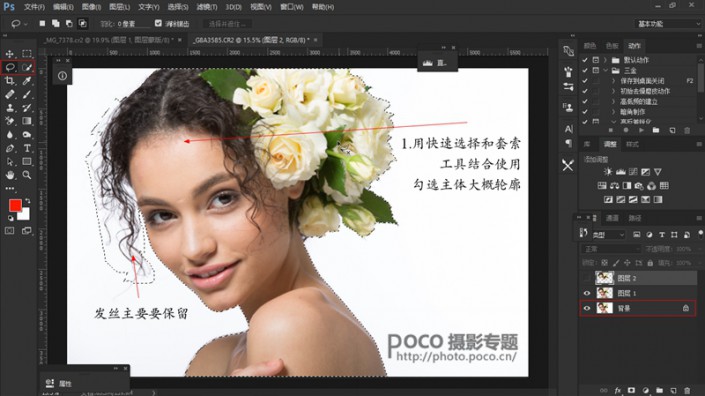
第二步:在图层1中用 套索工具 (快捷键L)勾选有头发位置的大概轮廓,复制出来。并在该图层下建一个 空白图层 填充你要替换的颜色用于检查抠图精度(一般选择红蓝绿三原色用于检查)。
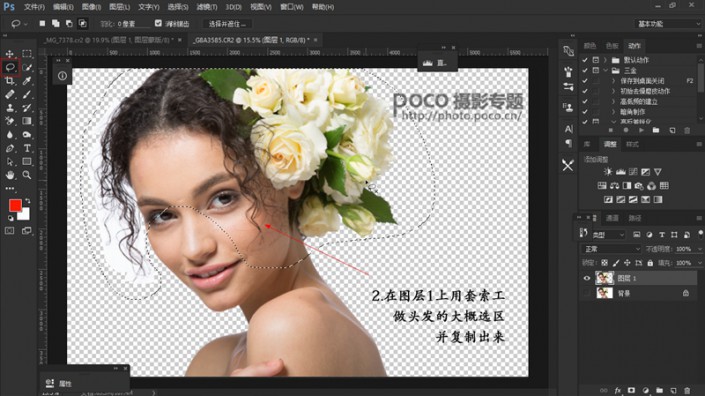
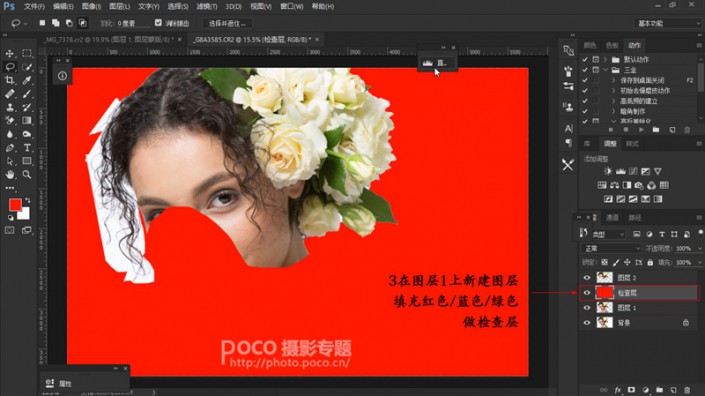
第三步:左键长按点击橡皮檫工具,选择背景橡皮檫工具,这时候看下属性栏,选择 “取样一次”、限制:不连续 、容差一般在51-90,勾选保护前景色。并将前景色设置为图片中主体的头发颜色。
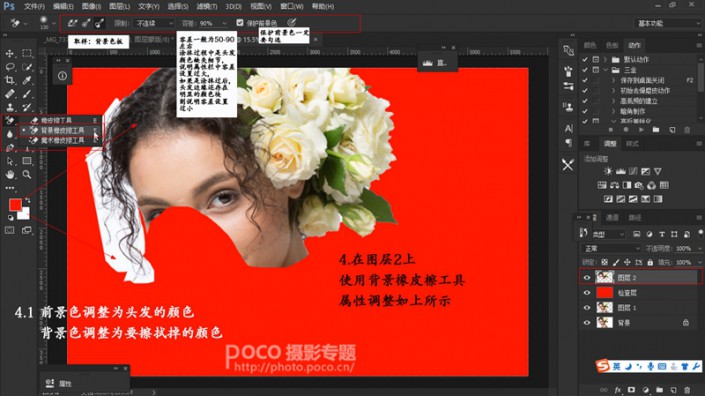
第四步 :用背景橡皮檫工具在头发附近存在的原背景的颜色进行取样,并且按住左键不动,在头发边缘进行涂抹,效果如图。如果涂抹过程中是头发颜色缺失细节,说明属性栏中容差设置过大,如果是涂抹过后,头发边缘还存在明显的颜色块则说明容差设置过小
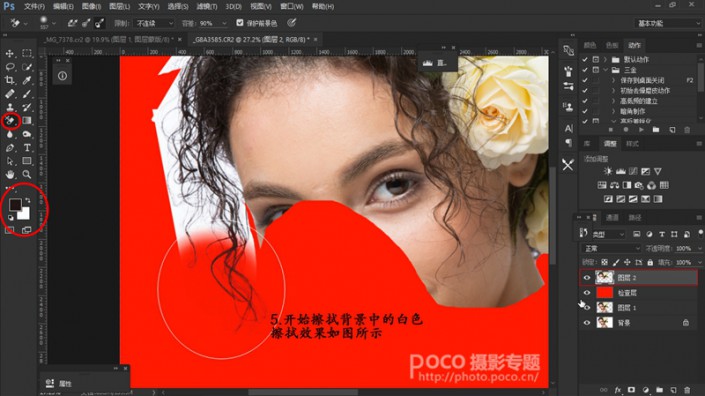
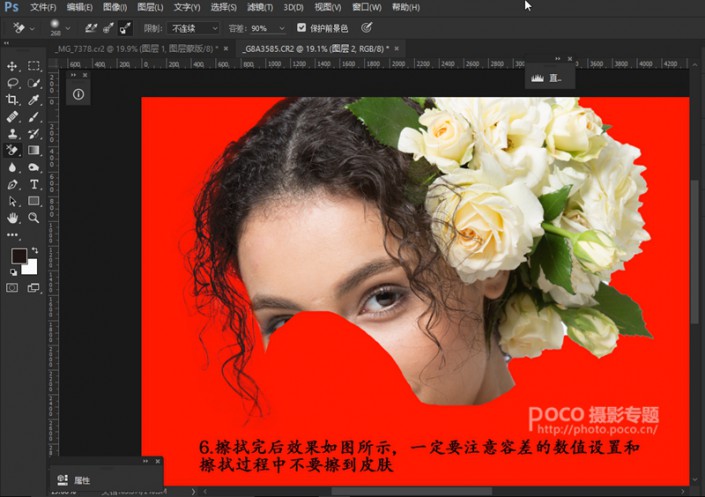
第五步:涂抹完成后,将图层1移置图层最上面,建立蒙版,擦除头发边缘的颜色块。
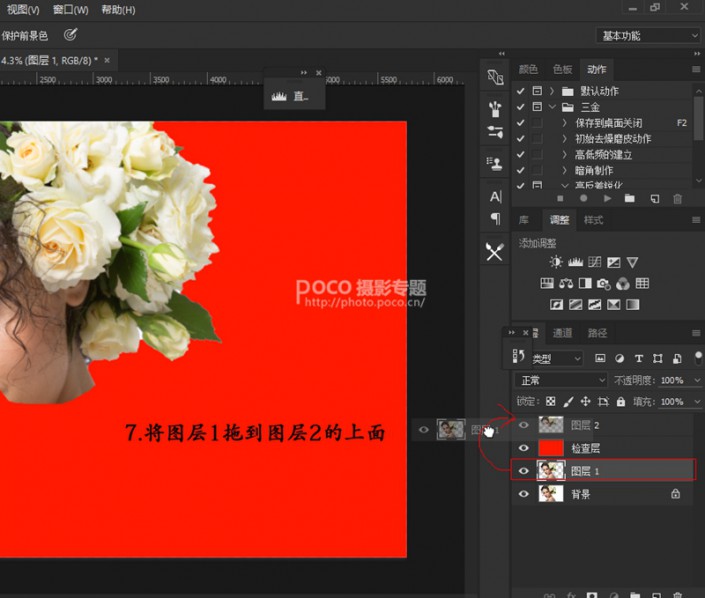
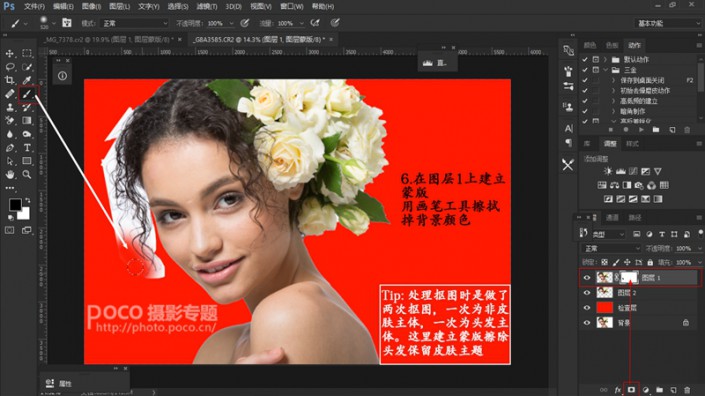
第六步:合并图层,可新建空白图层任意更换背景颜色。最终效果:
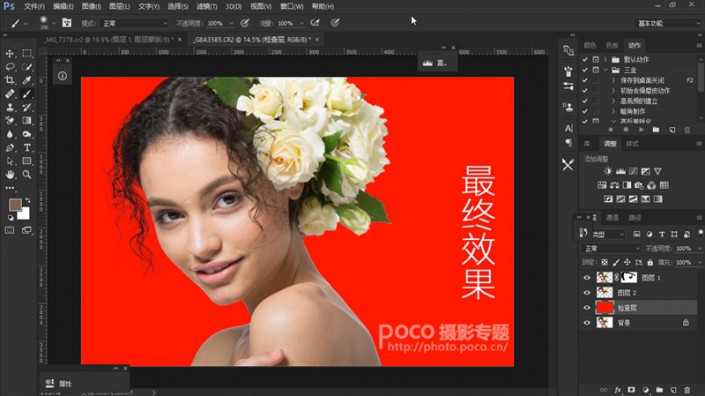
接下来将对比 快速选择+调整范围 、 通道抠图 、以及我们介绍的橡皮檫抠图法 在扣发丝中进行一个比较。

以上就是背景橡皮擦的抠图方法,大家如果有更好的纯色背景抠图方法,欢迎投稿分享给大家学习。
